Denne wikiHow lærer deg hvordan du endrer Spotify -passordet ditt ved hjelp av Spotify -nettstedet, eller hvis du har glemt eller mistet passordet ditt, hvordan du tilbakestiller passordet for Spotify -kontoen din.
Trinn
Metode 1 av 2: Endre passordet ditt

Trinn 1. Gå til https://www.spotify.com i en nettleser
Du kan ikke endre passordet ditt ved hjelp av mobilappen

Trinn 2. Klikk Logg inn
Det er i øvre høyre hjørne av vinduet.

Trinn 3. Skriv inn brukernavn/e -postadresse og passord
Hvis du bruker Facebook til å logge deg på Spotify -kontoen din, har du ikke et Spotify -passord å endre, men du kan endre Facebook -passordet ditt

Trinn 4. Klikk LOG IN

Trinn 5. Klikk på brukernavnet ditt
Det er i nedre venstre del av vinduet.

Trinn 6. Klikk på Konto
Hvis Spotify åpnes i en nettspiller, må du kanskje klikke Se konto først.

Trinn 7. Rull ned og klikk Endre passord
Det er ved siden av et hengelåsikon i menyen på venstre side av skjermen.

Trinn 8. Skriv inn ditt nåværende passord i det øverste feltet

Trinn 9. Skriv inn et nytt passord i det neste feltet

Trinn 10. Skriv det nye passordet på nytt i det nederste feltet

Trinn 11. Klikk på SET NEW PASSWORD
Passordet ditt blir oppdatert.
Metode 2 av 2: Tilbakestill passordet ditt

Trinn 1. Gå til https://www.spotify.com/password-reset i en nettleser

Trinn 2. Skriv inn ditt Spotify -brukernavn eller e -postadresse i feltet
Sørg for å bruke e -postadressen som er knyttet til Spotify -kontoen din.

Trinn 3. Klikk på SEND
En e -post vil bli sendt til e -postadressen som er tilknyttet Spotify -medlemskapet ditt

Trinn 4. Sjekk e -posten din og åpne meldingen fra Spotify

Trinn 5. Klikk på lenken i e -posten

Trinn 6. Skriv inn et nytt passord i det merkede feltet

Trinn 7. Skriv det nye passordet på nytt

Trinn 8. Klikk på SET PASSWORD
Ditt passord har blitt endret.
Video - Ved å bruke denne tjenesten kan noe informasjon bli delt med YouTube
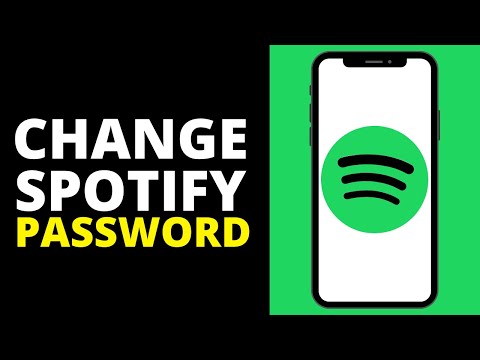
Tips
- Det er lurt å enten bruke en passordbehandling eller skrive ned passordet i en notatbok hvis du glemmer det senere.
- Ikke bruk et passord du har brukt før som kan ha blitt kompromittert.






